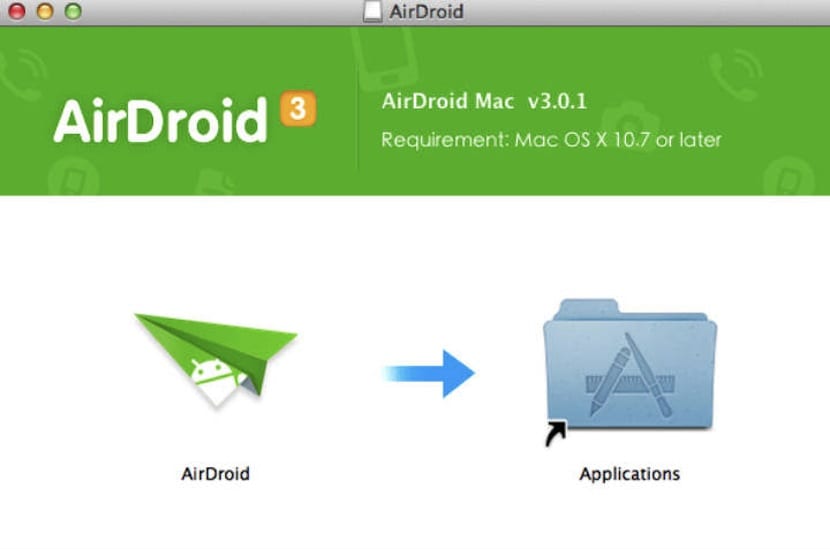
Com connectar Android a Mac? Gairebé sempre s'associa utilitzar el mateix sistema en el món mòbil que en el món dels dispositius d'escriptori. En realitat, em refereixo al fet que sol ser habitual que si un usuari té un iPhone, també tingui un Mac. I qui té un Android, o bé opta per Windows, o bé es queda amb noves opcions com els Chromebooks. però ¿Què passa amb els usuaris que té un MAC i un iPhone?
Encara que es suposi que no són una majoria, tenint en compte que el sistema operatiu d'escriptori d'Apple ha tingut un creixement important en els darrers anys, i que Android és el més utilitzat en el món, ha d'haver solucions quan ens preguntem com connectar Android a MAC. Així que si estàs buscant com dur a terme una acció que sembla complexa, t'expliquem a continuació com fer-ho sense més complicacions.
Pas a pas: com connectar Android a MAC

Si ja has provat l'opció clàssica de connectar un Android a MAC amb un cable USB t'hauràs adonat que res passa. És a dir, que no pots accedir a sistema del teu mòbil com si passaria en altres casos. Potser fins i tot hagis provat també la connexió Bluetooth, sense cap resultat. Què has de fer? Molt senzill, necessites instal·lar en el teu Mac un programa que et detallem a continuació.
- El primer que hem de fer per poder connectar un telèfon Android a un ordinador MAC és descarregar-nos l'eina Transferència de fitxers Android al teu ordinador.
- Un cop la tinguis muntada, només has d'obrir Android File Transfer quan tinguis el dispositiu connectat. En realitat, en principi s'hauria d'obrir en automàtic.
- Per poder accedir des del teu MAC al teu dispositiu Android has de tenir la pantalla del mòbil desbloquejada.
- Has també assegurar-te que l'opció de el dispositiu en connexió USB estigui en la manera «Dispositiu multimèdia (MTP)»
- A partir d'aquí, vas a poder utilitzar el programa Android File Transfer arrossegar i deixar anar arxius de forma ràpida i compartir entre el teu mòbil i el teu ordinador MAC
- Quant acabis les accions a dur a terme, tan sols has de desconnectar el cable USB que has utilitzat.
Problemes que poden sorgir a l'connectar Android a MAC

Si no aconsegueixes accedir a l' dispositiu Android des del teu MAC amb les instruccions que t'hem donat, pots provar els següents processos per intentar resoldre el problema:
- Comprova que el teu cable USB és el correcte, ja que alguns no permeten transferir arxius.
- Analitza si el cable microUSB del teu mòbil funciona bé
- Prova amb un altre dispositiu al port USB del teu ordinador per assegurar-te que aquest funciona perfectament.
- Assegura't que el mode USB del teu mòbil Android estigui col·locat en «Dispositiu multimèdia (MTP)»
- Actualitza Android OS a l'última versió disponible, ja que podria estar-se produint alguna incompatibilitat de programari.
- Assegura't que el teu ordinador té l'última versió de l'SO disponible i que aquesta suporta el procés per passar arxius des d'Android a MAC.
- Reinicieu el dispositiu.
- Reinicia l'ordinador.

Com veus, connectar Android a MAC és un procés fàcil i els consells que t'hem donat et poden ajudar a aconseguir resoldre algunes dificultats que es poden produir bé pel mal funcionament de maquinari, bé pel fet que el programari no ha estat actualitzat perquè sigui compatible. Ara només et queda provar-ho, i si vols, compartir amb nosaltres la teva experiència en els comentaris T'animes a explicar-nos què tal t'ha anat?
El millor que té Mac és que no et faran falta els samsung USB drivers com si ocorre per a alguns terminals de la signatura coreana a l'voler connectar-los a Windows.

per wifi, bluetooth també
excel·lent .... recordo que amb la meva nokia només connectava i llest. però ara és un altre mètode, cal requerir un tercer. Gràcies per l'aportació
No va funcionar.
no funciona, obre una finestra blanca i no deixa fer res,
Gràcies, encara que sembli increïble, el canvi de cable va ser la solució, estava fent servir un sol càrrega i no m'havia adonat, sembla molt ximples els consells fins que et treuen de problemes, gràcies novament.
no m'ha funcionat! ??? perquè?
«Assegura't que el mode USB del teu mòbil Android estigui col·locat en" Dispositiu multimèdia (MTP) "
¿Com fer-ho?
Gràcias
El meu Mac és molt vell (versió 10.6.8) i no em deixa instal·lar l'Android File Transfer. Ha alguna alternativa? Gràcies!
Gràcies!
Excel·lent ¡¡¡¡, gràcies, molt útil gran encert el tutorial, és aprova de diputats.
No em dóna per cap costat, tinc High Serra i la meva cel·lular aquesta manera MTP, només apareix «connectar el dispositiu», l'aplicació de Samsung tampoc és compatible amb High Serra.
Bona tarda he intentat de mil maneres de connectar el meu Samsung Note 8 a la meva Mac he seguit tots els passos i sempre em surt l'error que no es reconeix el dispositiu que aquestes connectat, que mes puc fer
excel·lent, molt bona aportació. em va servir.
Buenazooo !! gràcies
Va funcionar perfecte !!!! 😀
no puc descarregar l'arxiu
«Has també assegurar-te que l'opció de el dispositiu en connexió USB estigui en la manera" Dispositiu multimèdia (MTP) "
Tot això és molt fàcil dir-ho, però difícil de trobar. On trobo en el meu mòbil la «opció de el dispositiu en connexió USB»?
Hauries de parlar per a tothom, perquè els nerds als quals sembla que parleu ja coneixen la solució a aquests problemes, és a dir, heu de explicar-ho tot pas a pas, sense donar res per sabut.
Gràcias